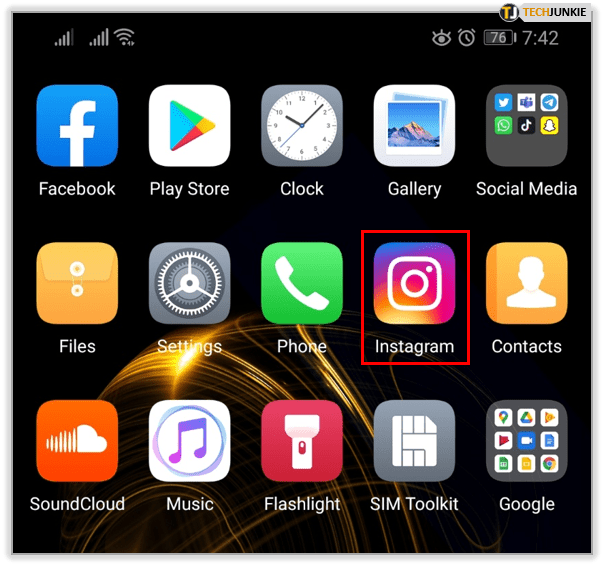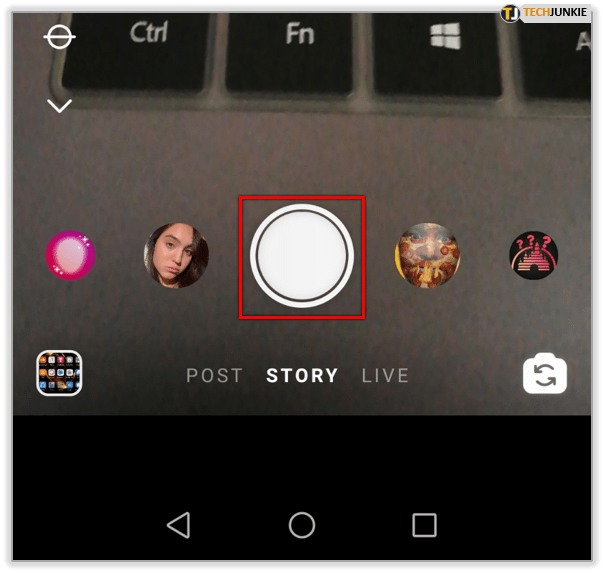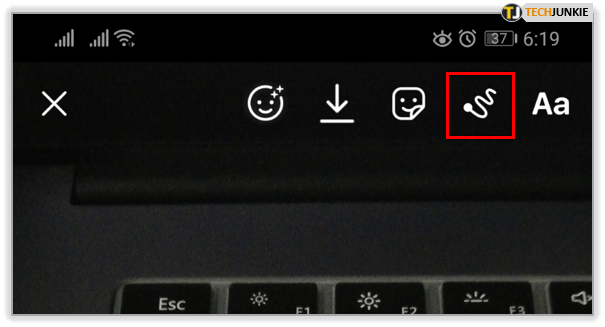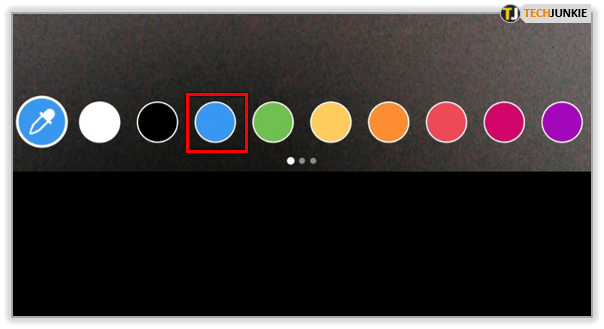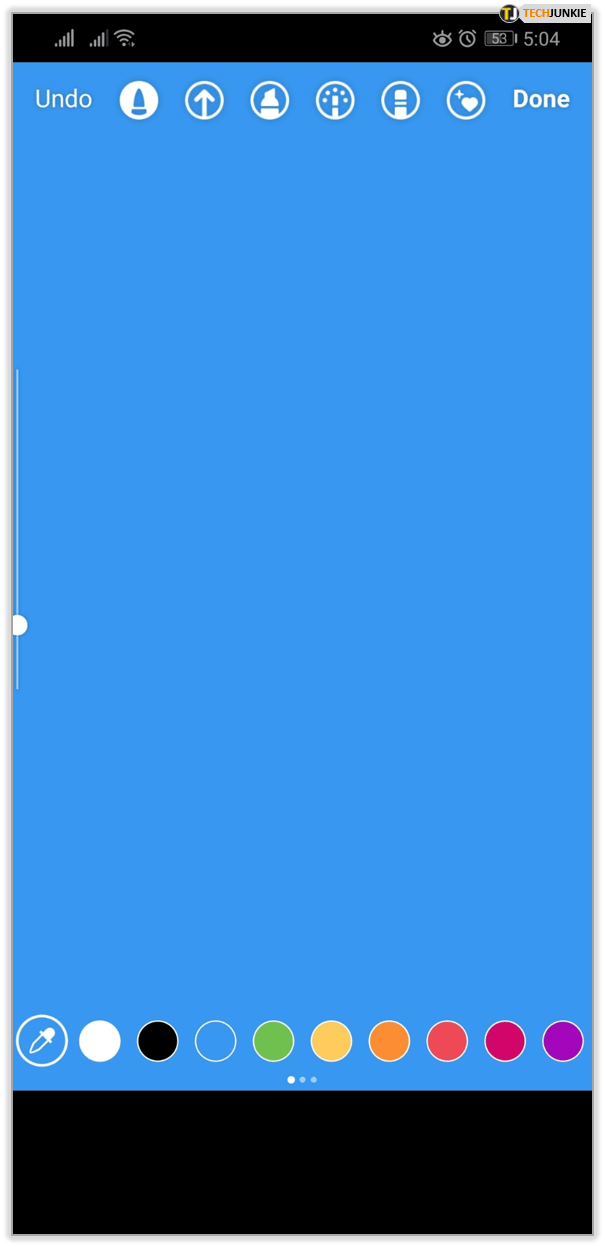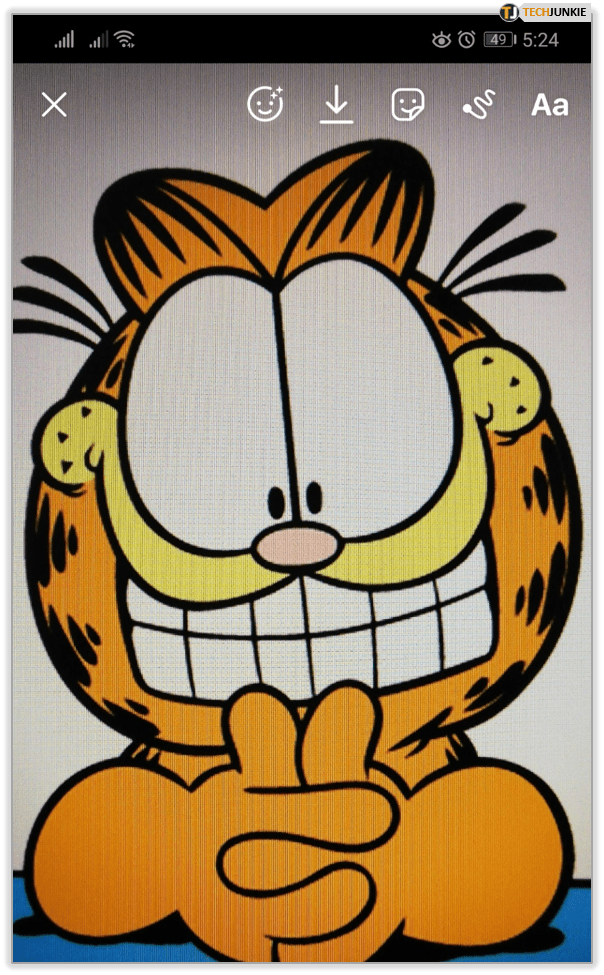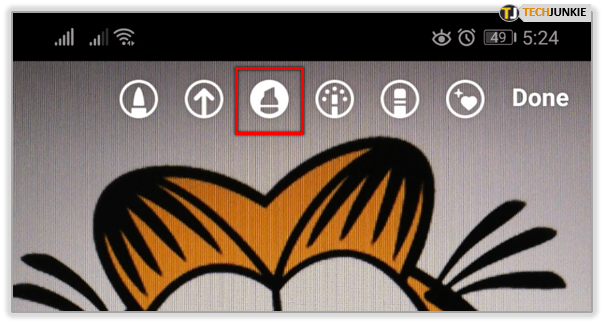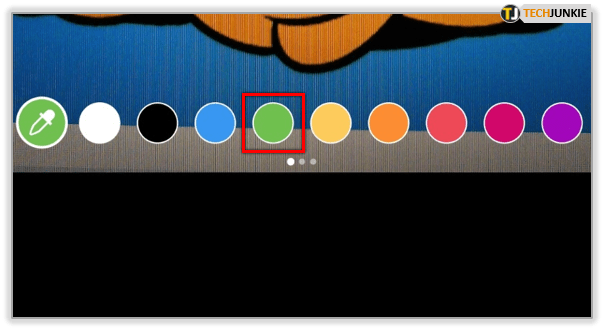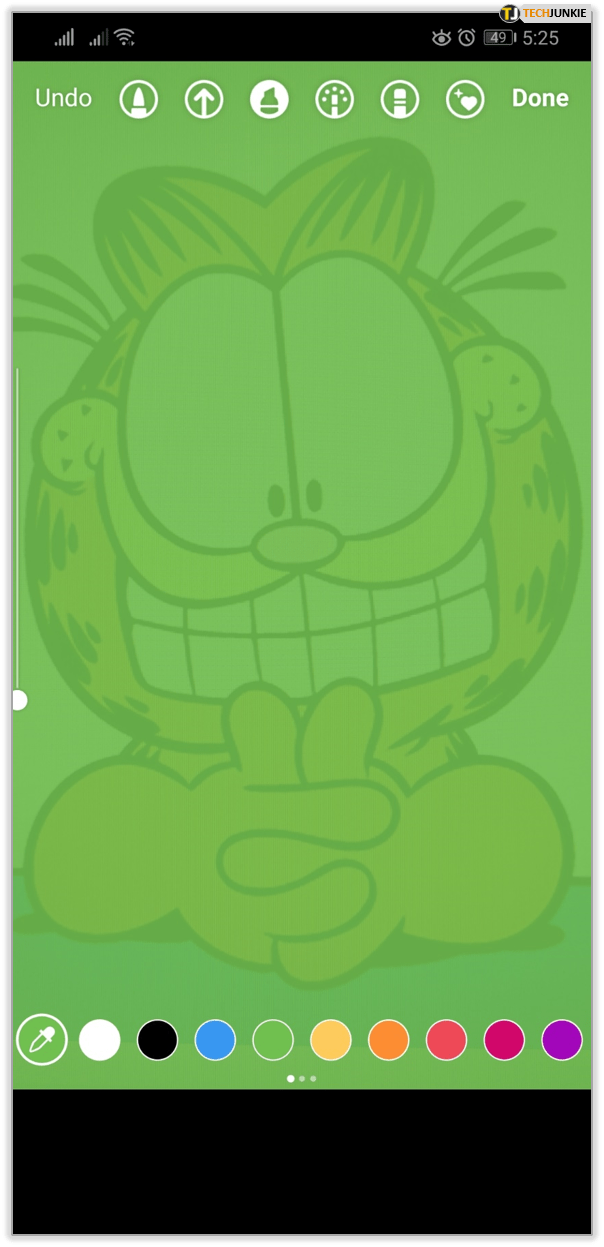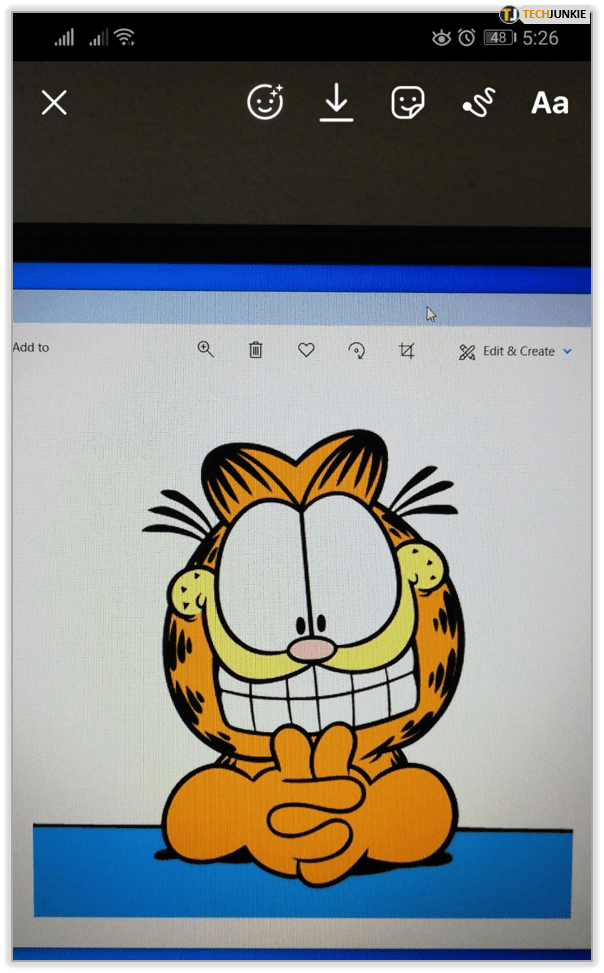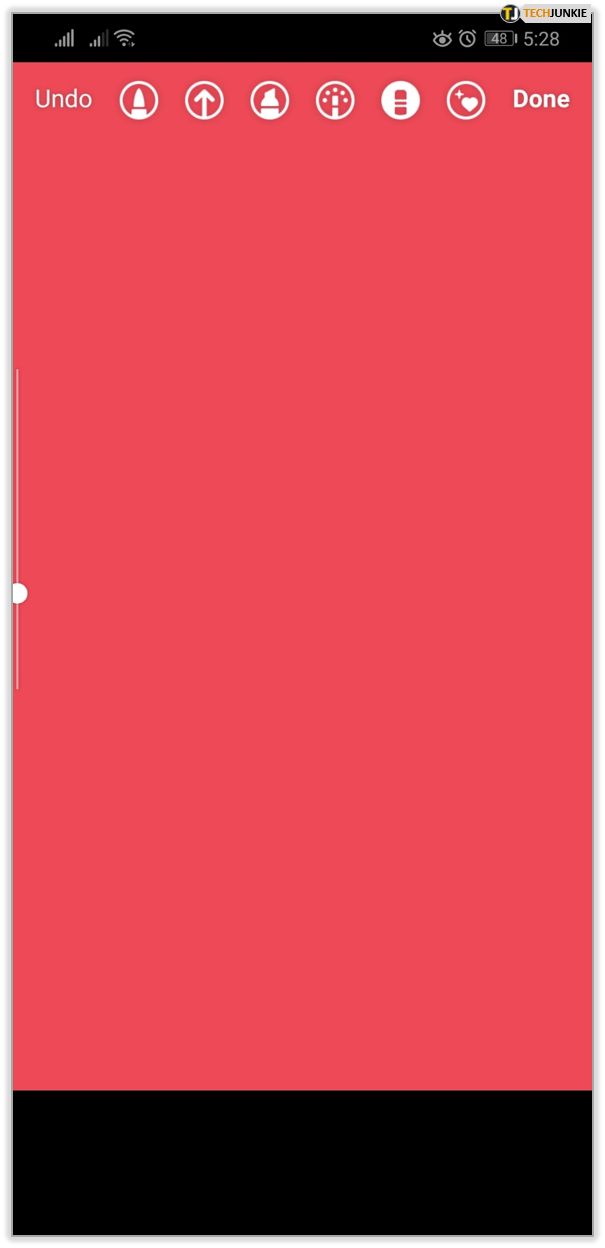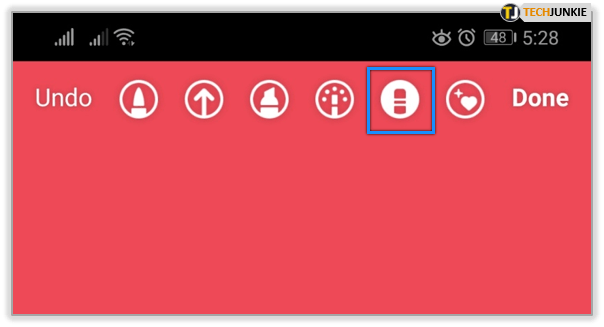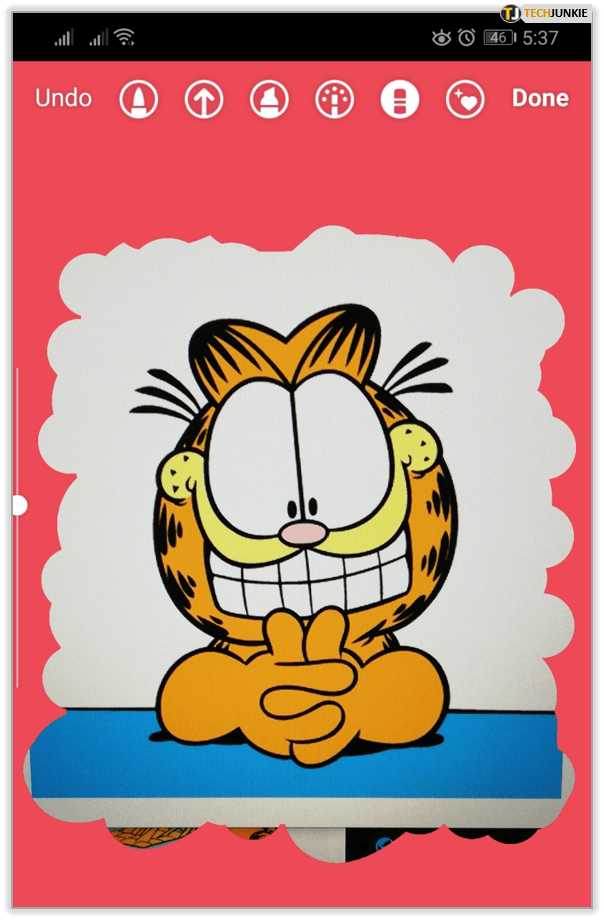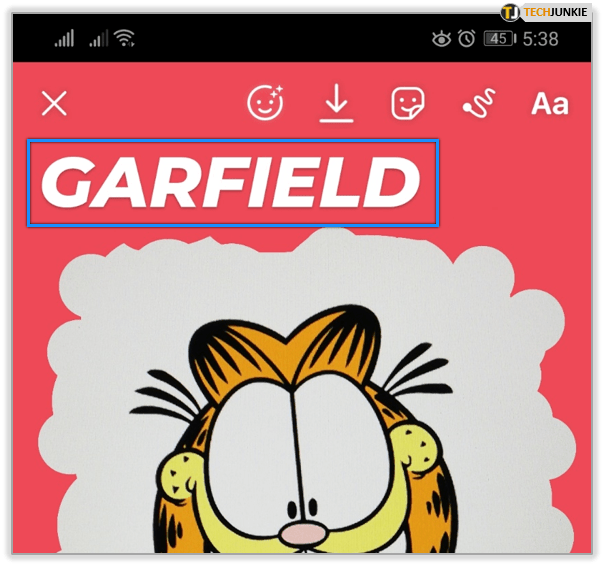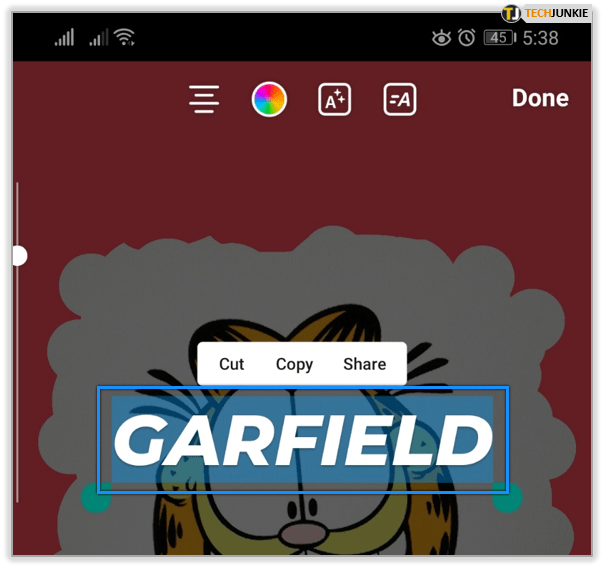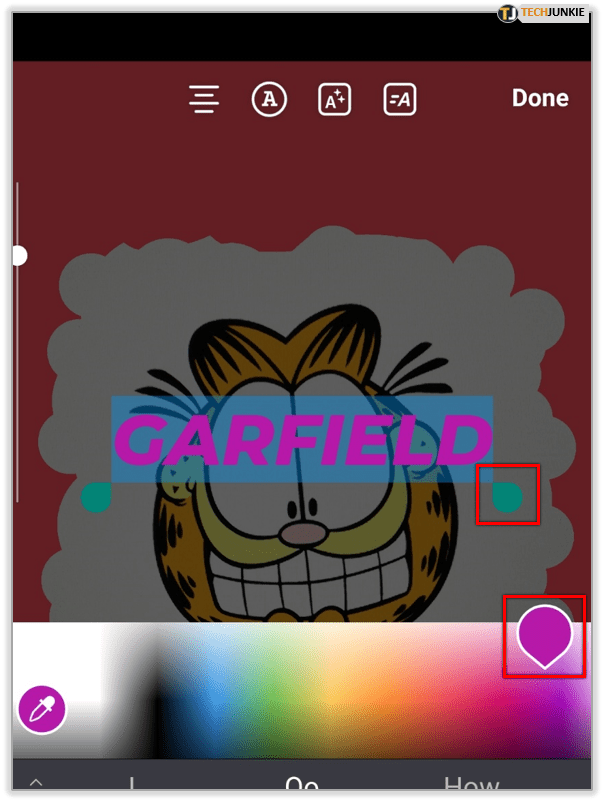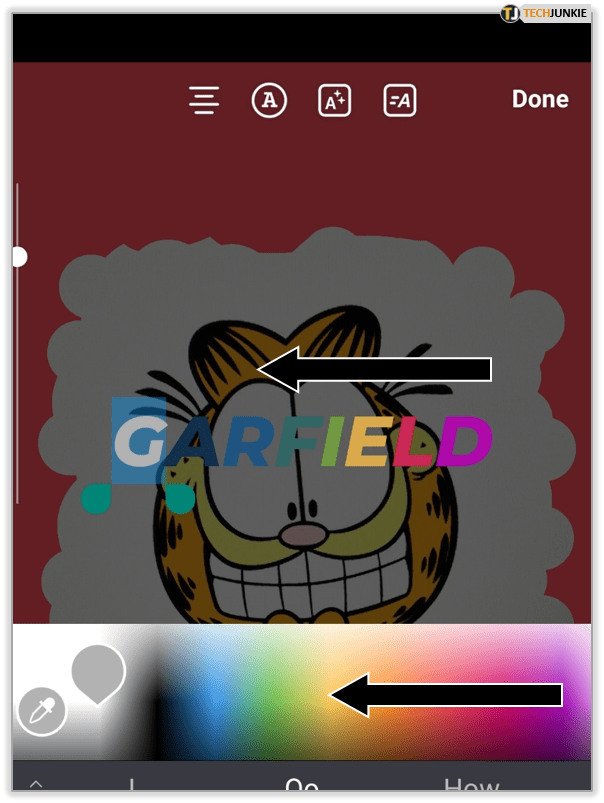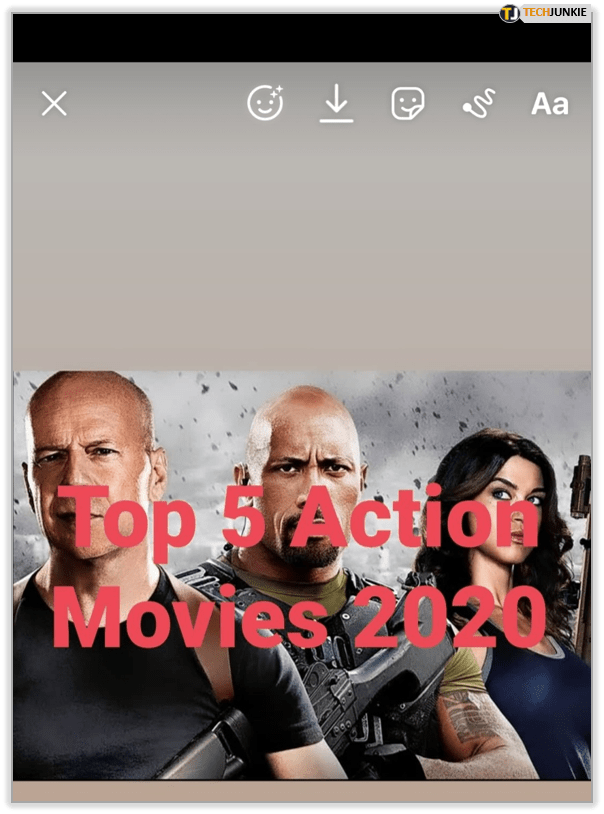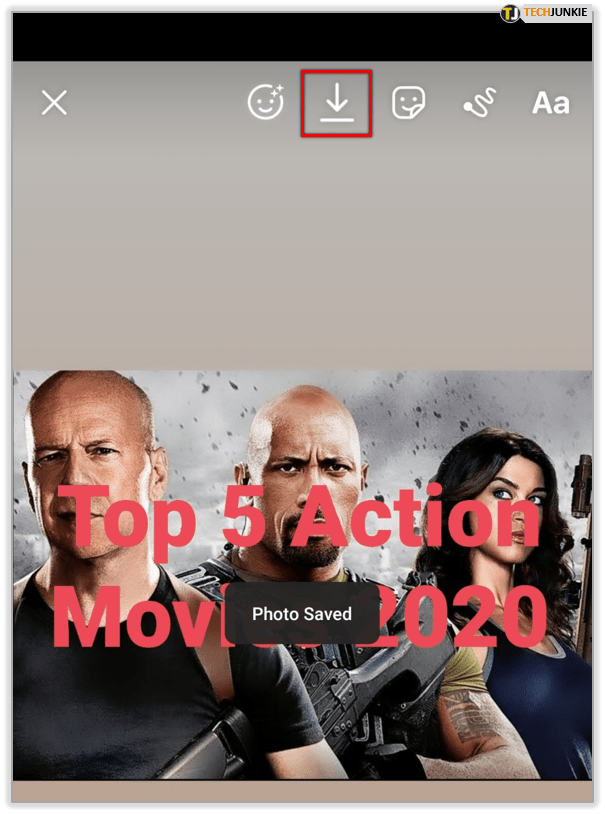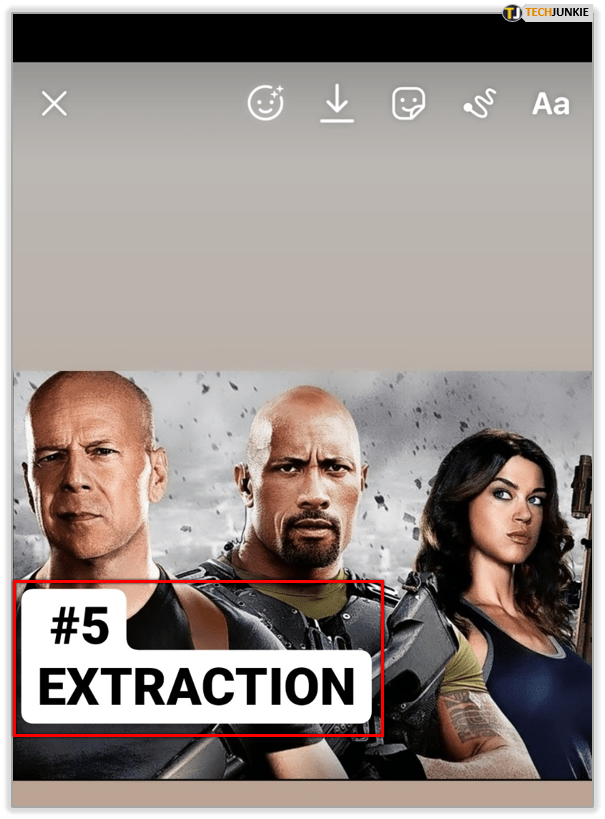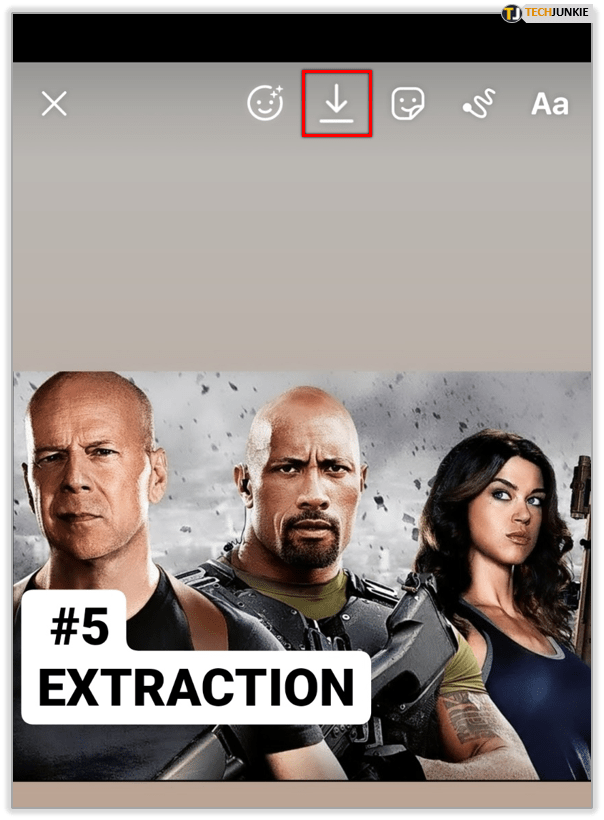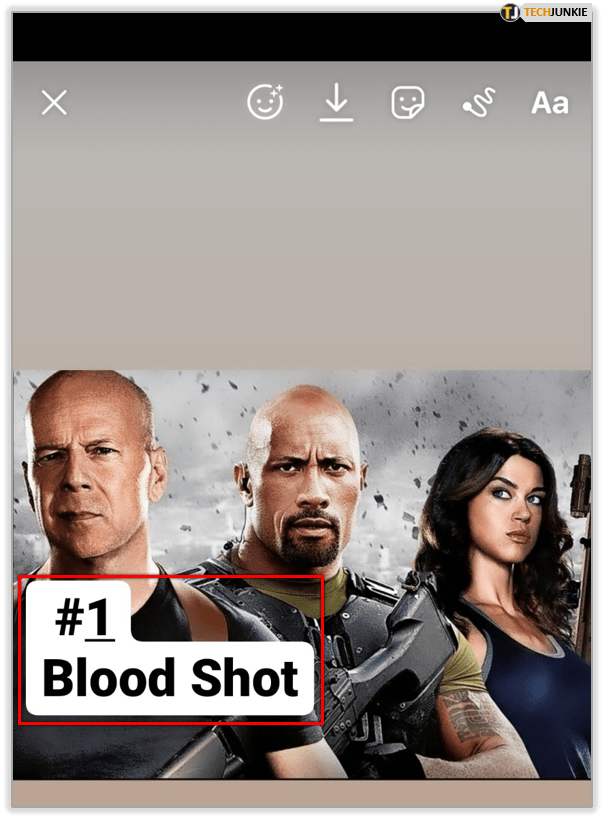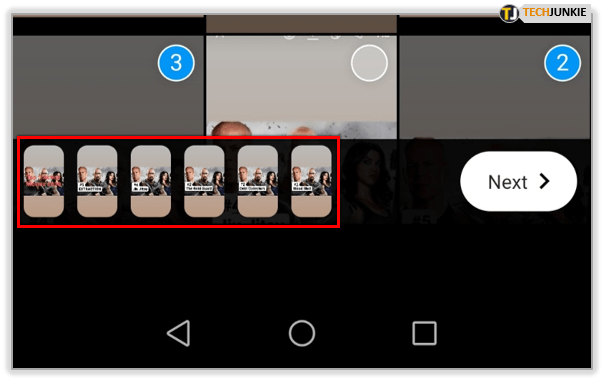Turėdami įspūdingą funkcijų asortimentą, „Instagram“ istorijos leidžia jums būti kūrybiškiems ir smagiai praleisti laiką. Turėdami ribotas vartotojų ir jų išmaniųjų telefonų sąveikos galimybes, „Stories“ maksimaliai padidina šią patirtį naudodami bakstelėjimus, laikymus ir perbraukimus.
Fono spalvos keitimas
Paprastas vienos spalvos fonas gali atrodyti kaip numatytasis nustatymas kuriant „Instagram“ istoriją. Kadangi IG yra į nuotraukas orientuota paslauga, paprastas fonas nėra kažkas, ko paprastai turėtumėte tikėtis iš Instagram.
Štai kodėl norint sukurti paprastą istorijos foną, reikia atlikti kelis veiksmus, pradedant nuo nuotraukos:
- Išmaniajame telefone atidarykite „Instagram“ programą.
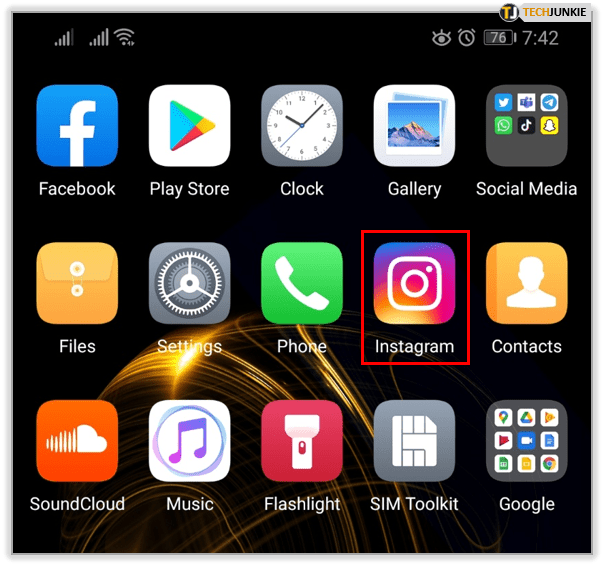
- Naudokite programoje esančią kamerą, kad padarytumėte atsitiktinę nuotrauką.
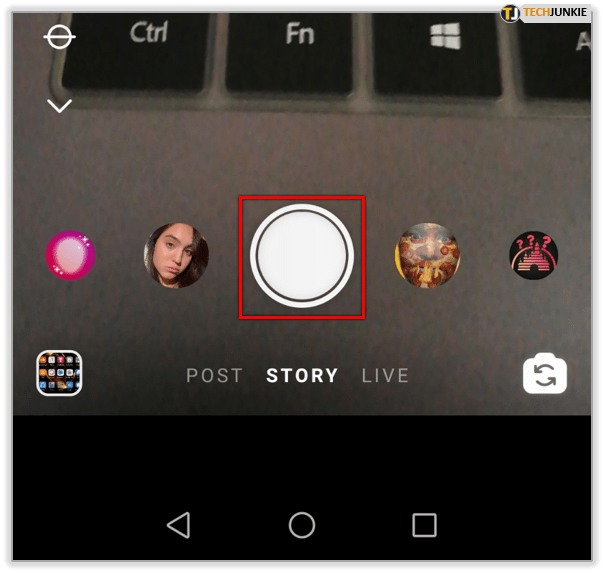
- Kai fotografuojate, bakstelėkite rašiklio įrankį viršutiniame dešiniajame ekrano kampe.
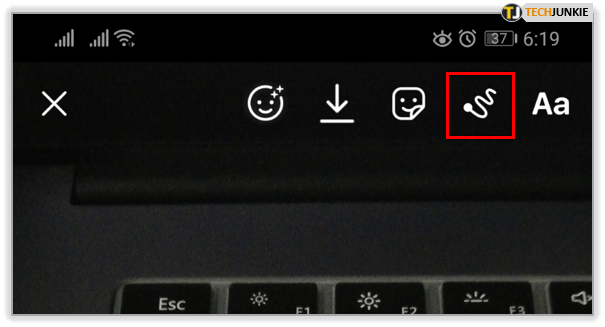
- Apatinėje ekrano dalyje esančiame meniu bakstelėkite jums patinkančią spalvą. Jei nė viena iš siūlomų spalvų neatrodo pakankamai patraukli, visada galite paliesti ir palaikyti vieną iš jų, kad atidarytumėte spalvų rinkiklio meniu. Čia galite pasirinkti iš daugybės galimų spalvų tiesiog perkeldami pirštą paletėje.
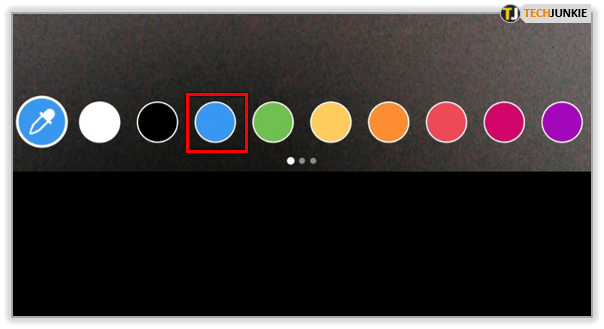
- Pasirinkę spalvą bakstelėkite ir palaikykite bet kurioje nuotraukos vietoje, kurią matote pagrindiniame ekrane. Taip visą nuotrauką užpildysite pasirinkta spalva, sukurdami paprastą foną.
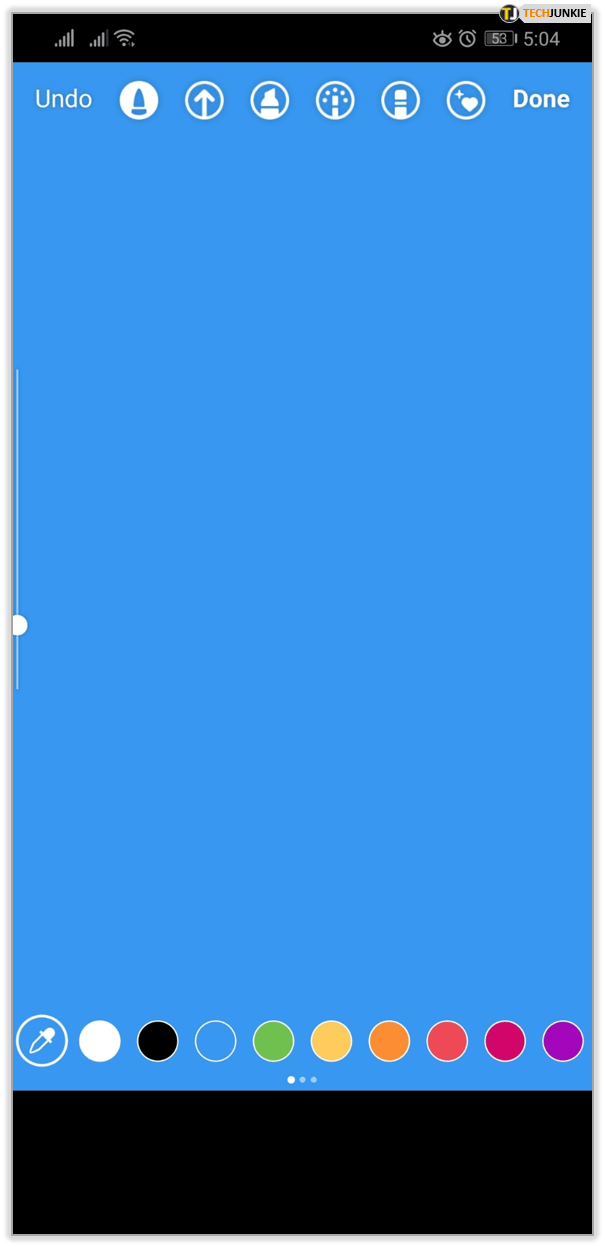
Kadangi fono išvaizda yra vienoda, dabar galite pridėti teksto ar jaustukų bet kur, kur norite.


Skaidrios perdangos pridėjimas
Mokymasis sukurti tvirtą „Instagram“ istorijos foną yra tik pradžia. Jei pasirenkate ką tik nufotografuotą nuotrauką, bet vis tiek norite pridėti iššokančio teksto, tai galite padaryti pridėdami permatomą sluoksnį ant nuotraukos.
- Nufotografuokite naudodami „Instagram“.
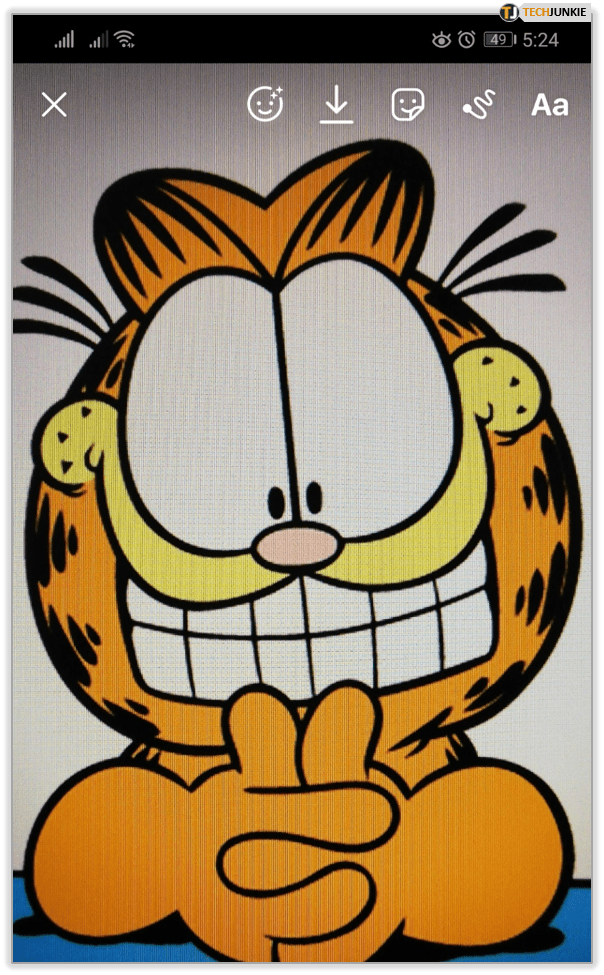
- Bakstelėkite rašiklio įrankį, tada viršutiniame meniu pasirinkite skaidrų rašiklio įrankį. Tai trečioji piktograma iš kairės.
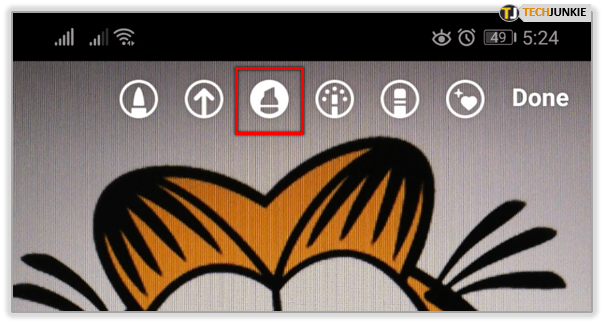
- Pasirinkite perdangos spalvą.
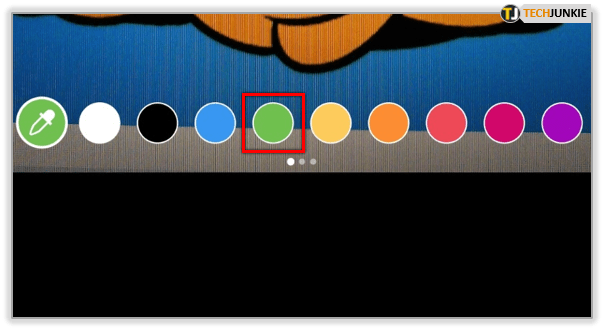
- Bakstelėkite ir palaikykite bet kurią nuotraukos vietą, kad sukurtumėte skaidrų sluoksnį.
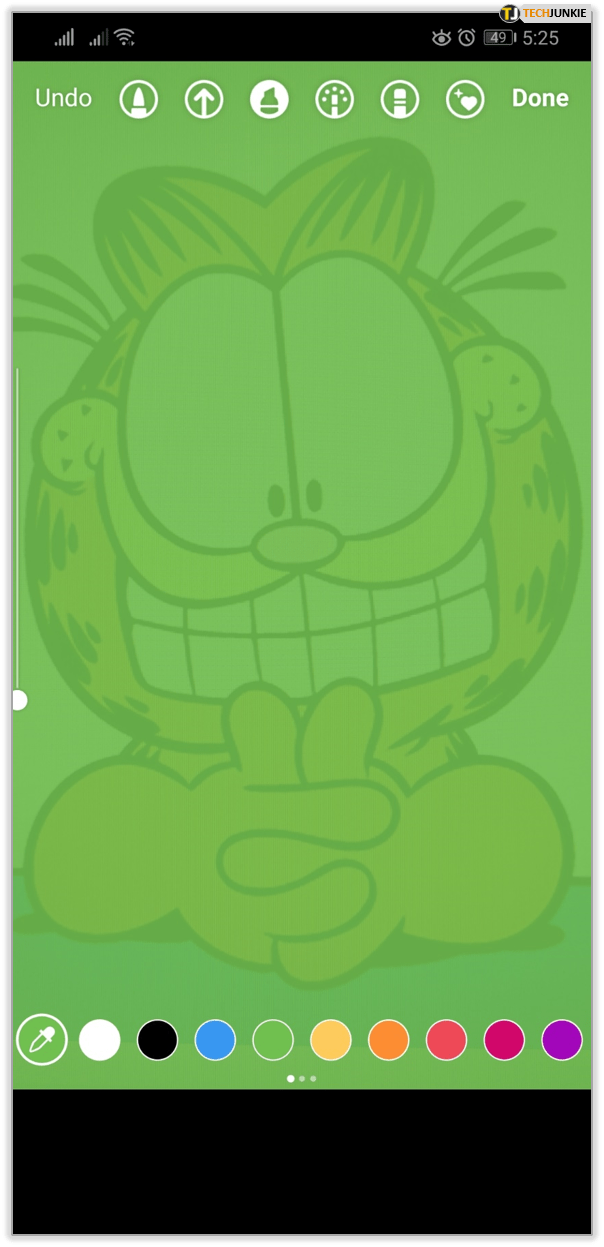
Tai naudinga, kai norite ką nors užsiminti apie savo nuotrauką, pridėdami tekstą, kuris turėtų būti jūsų įrašo akcentas.
Trintuko įrankio naudojimas su perdanga
Jei norite atkreipti dėmesį į nuotraukos dalį, trintuko įrankis yra puikus būdas tai padaryti.
- Nufotografuoti
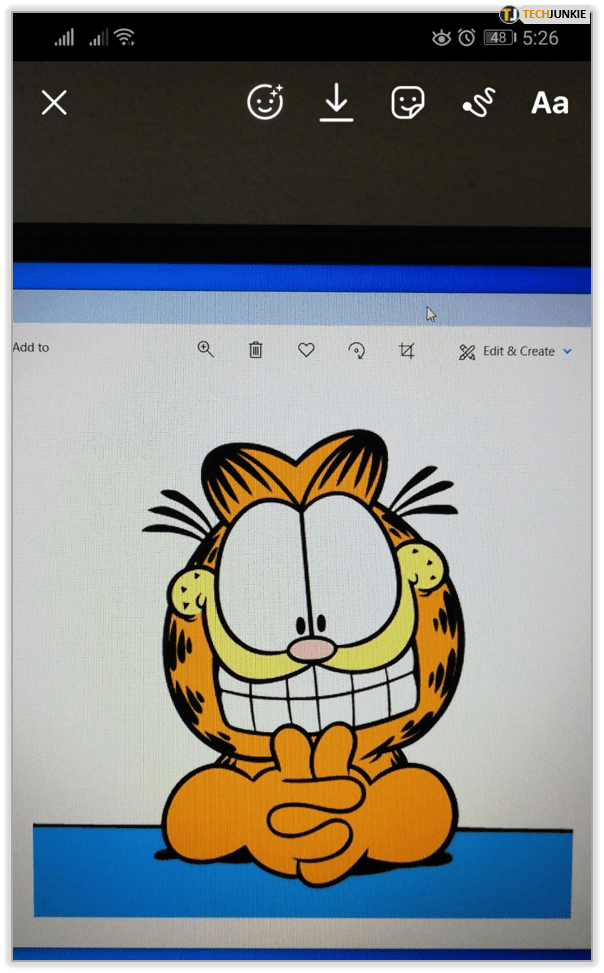
- Pridėkite spalvotą užpildą arba permatomą perdangą prie nuotraukos, kaip paaiškinta ankstesniuose dviejuose skyriuose.
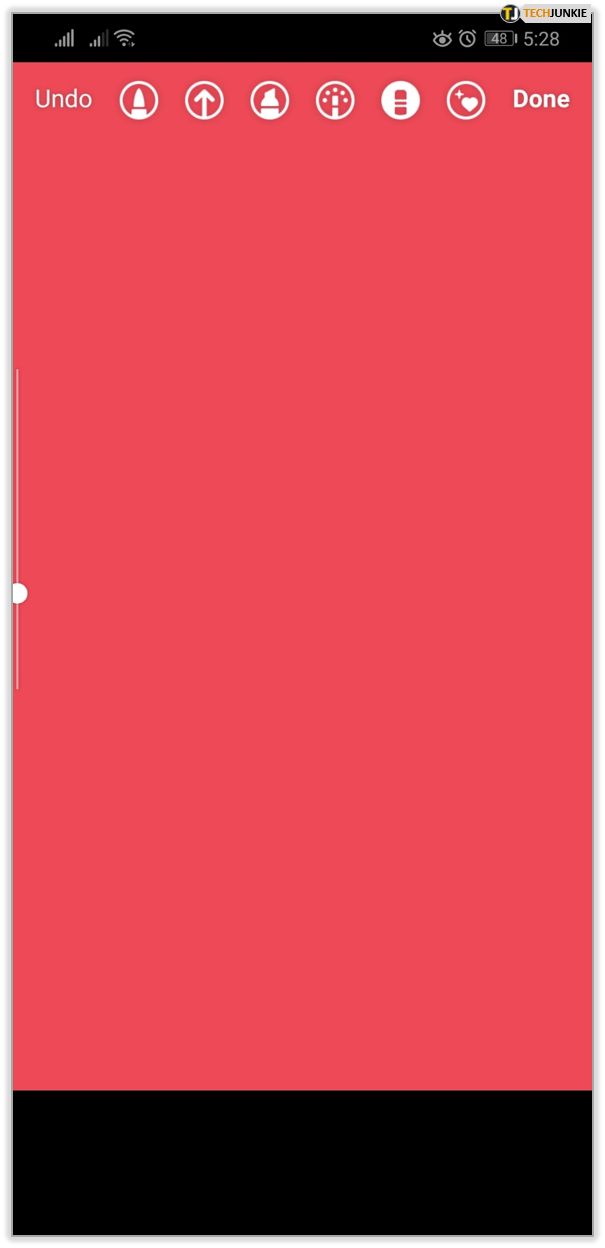
- Viršutiniame meniu bakstelėkite trintuko įrankį, kuris yra penktoji piktograma iš kairės.
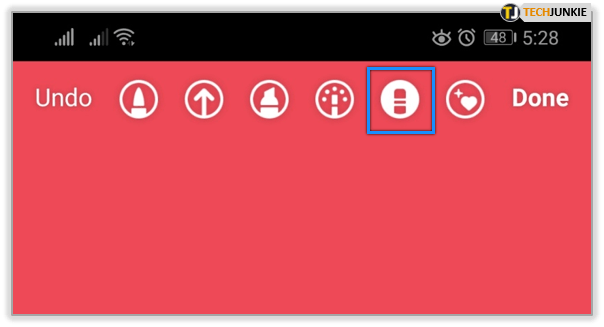
- Bakstelėkite ir vilkite nuotraukos dalį, kurią norite išsiskirti.
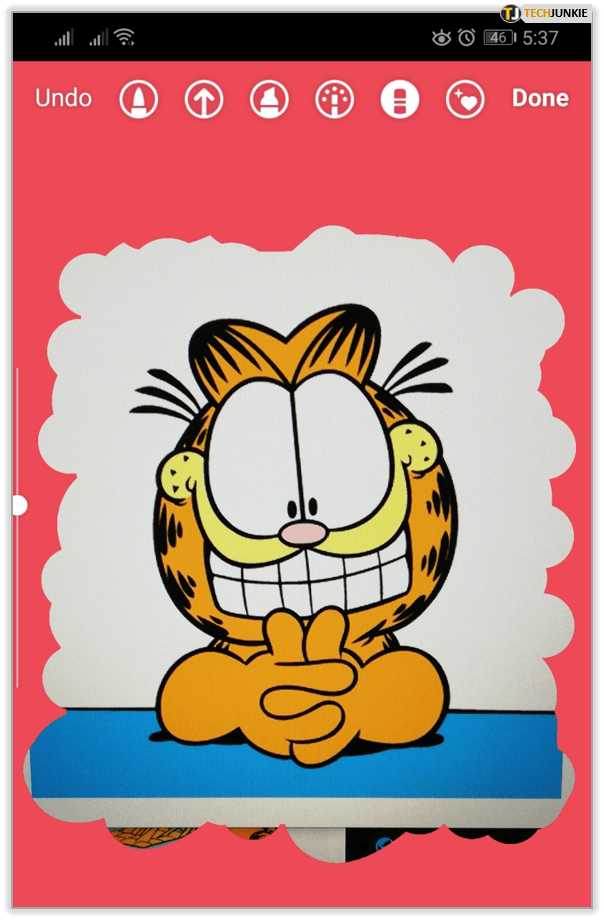
Trintuko įrankis seks pirštu, leisdamas ištrinti perdangos dalis. Tai atskleis tą ypatingą jūsų nuotraukos dalyką, į kurį norite, kad žmonės sutelktų dėmesį. Taip pat turėsite galimybę įvesti tekstą, pažymėti žmones arba pridėti žymų su grotelėmis likusioje ekrano dalyje.
Sukurkite vaivorykštės tekstą
Sutvarkę savo įrašo foną, galite pridėti bet kokį jums patinkantį tekstą. Nors galite pasirinkti bet kokią teksto spalvą, taip pat galite jį rodyti vaivorykštės spalvomis. Štai kaip tai padaryti.
- Pridėkite tekstą prie savo įrašo.
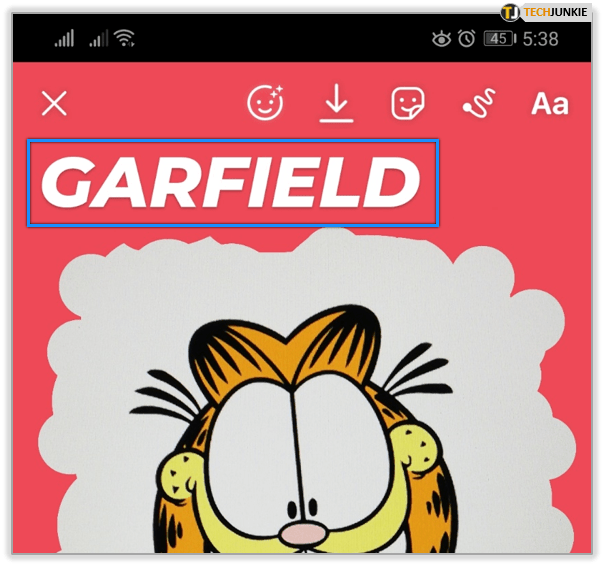
- Pasirinkite tekstą.
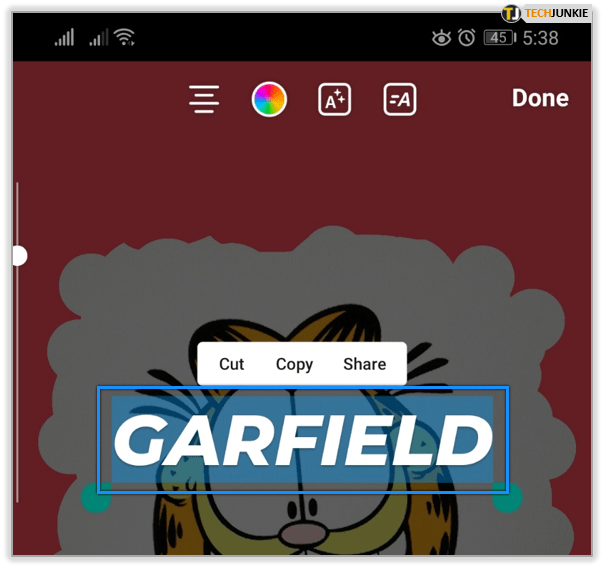
- Dešiniuoju nykščiu bakstelėkite ir palaikykite purpurinę spalvą apatiniame meniu.

- Laikydami spalvą dešiniuoju nykščiu, kairiuoju nykščiu bakstelėkite ir palaikykite teksto pasirinkimo žymeklį teksto pabaigoje.
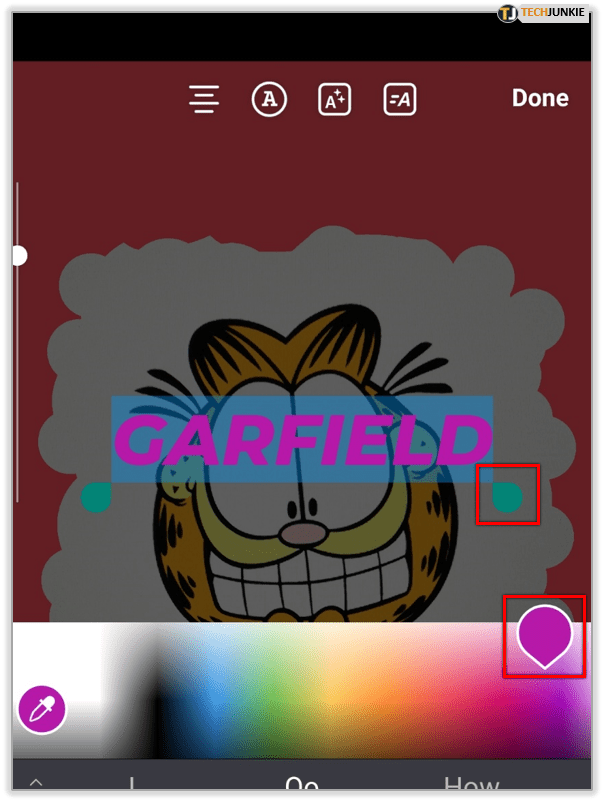
- Dabar stumkite abu nykščius į kairę tuo pačiu metu.
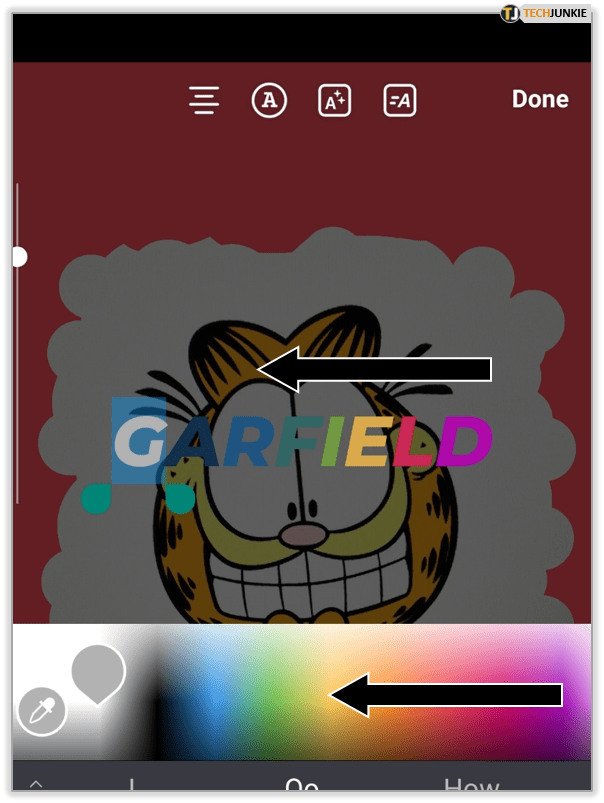
Ir štai! Jūsų tekstas dabar yra vaivorykštės spalvų. Dėl šios tvarkingos gudrybės galite išskirti savo „Instagram“ istoriją.
Naudokite tą patį vaizdą kelioms istorijoms
Jei norite, kad teksto dalys būtų rodomos keliose istorijose, bet norite išlaikyti tą patį foną, yra būdas tai padaryti.
Pavyzdžiui, galbūt norėsite išvardyti penkis geriausius praėjusių metų filmus, kurių numeris vienas būtų paskutinis. Arba norėtumėte pasidalinti patarimais, kaip tai padaryti, kai reikia atlikti keletą žingsnių, kad kiekvienas žingsnis būtų rodomas iš eilės.
- Sukurkite savo „Instagram“ istoriją naudodami fono nuotrauką ir pridėdami teksto.
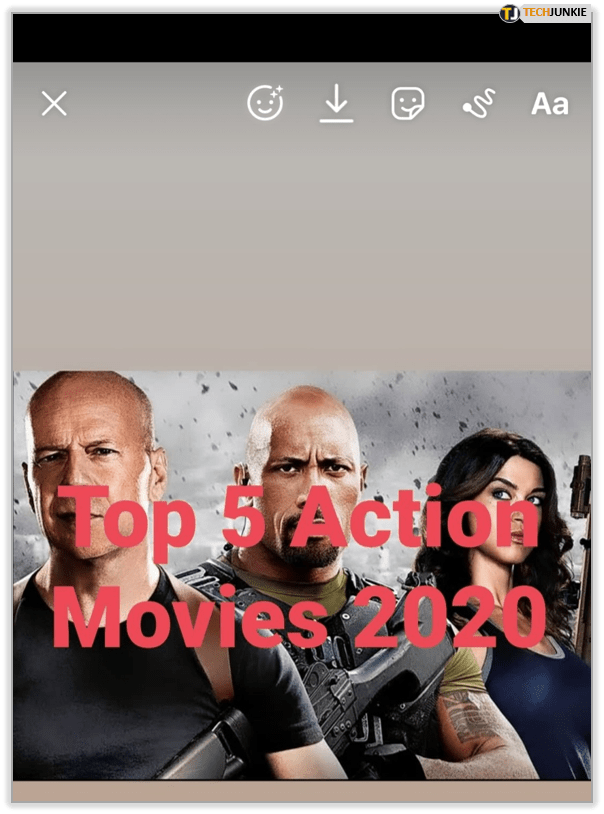
- Bakstelėkite „Išsaugoti“. Tai antroji piktograma viršutiniame meniu. Tai išsaugos dabartinę jūsų istorijos išvaizdą kameros ritinyje.
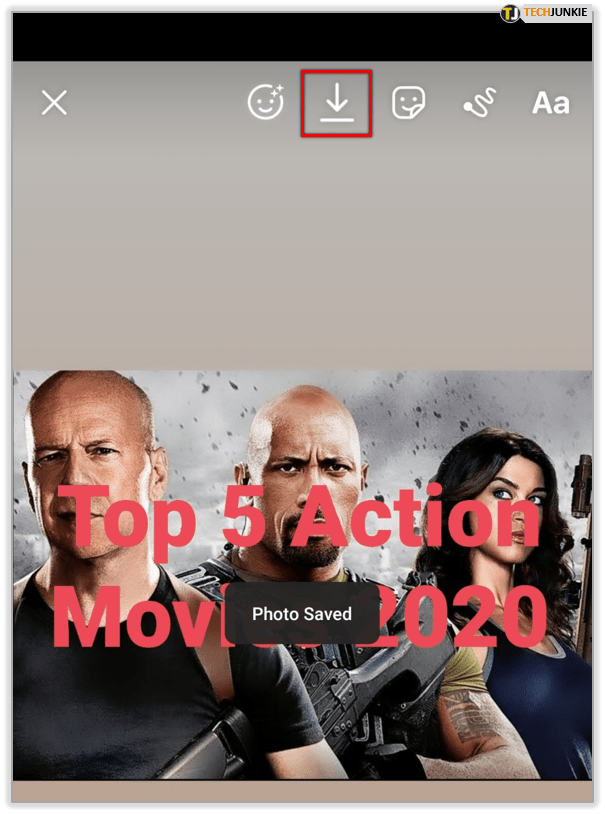
- Pridėkite daugiau teksto prie istorijos.
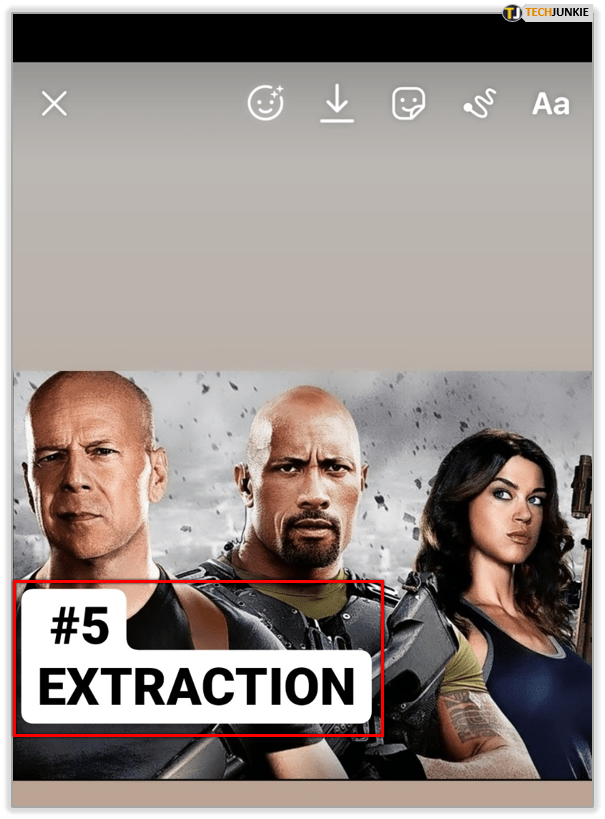
- Išsaugokite dar kartą.
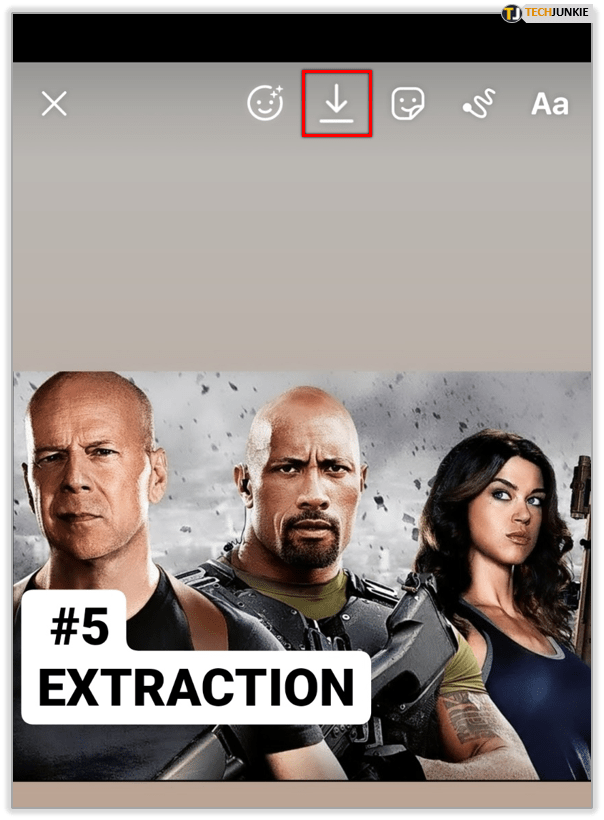
- Pridėkite daugiau turinio prie savo istorijos, kol ji bus baigta.
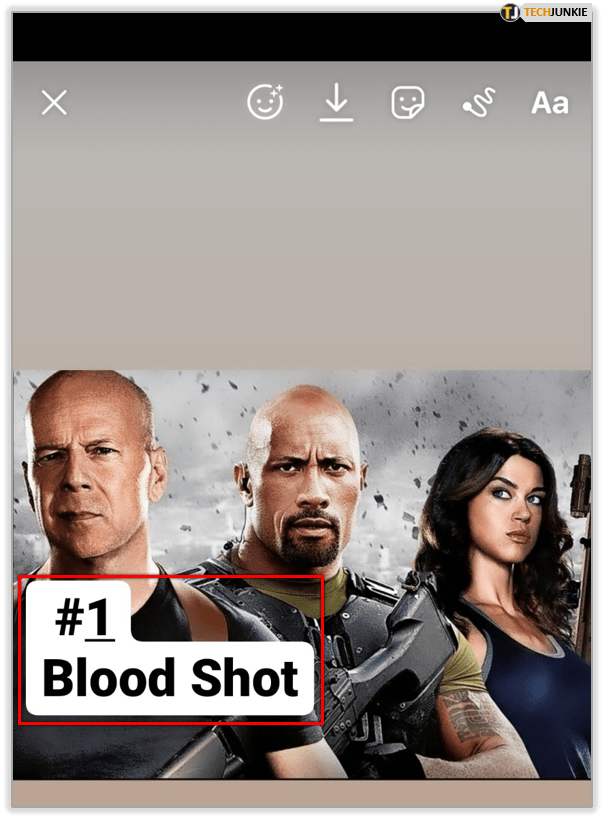
- Kai jūsų istorijos bus paruoštos, paskelbkite jas tokia tvarka, kokia norite, kad jos būtų rodomos.
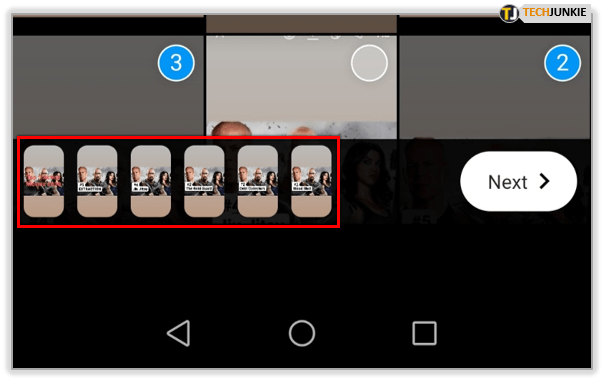
Dėl šios gudrybės „Instagram“ leidžia kurti istorijas, kurios labiau primena animaciją, o ne statinę nuotrauką.

Įtraukiančios „Instagram“ istorijos
Turėdami keletą gudrybių po diržu, esate pasirengę leisti savo kūrybiškumui skleistis naudojant „Instagram Stories“. Dėl visų „Instagram“ teikiamų įrankių tikrai išryškinsite savo istorijas ir sudominsite savo sekėjus.